Bilgisayarınızın belirli bir zamanda kendini otomatik olarak kapatması için iki yöntem kullanabilirsiniz.

Belirli bir süre sonra Bilgisayarınızın kapanmasını isteyebilirsiniz. Yada bir gece büyük bir dosyanın indirilmesi için bırakmak isteyebilirsiniz veya belki de birkaç saat evden uzaktayken cihazınızı çalışır durumda tutmak isteyebilirsiniz.
İşte burada Bilgisayarınızı kapatma zamanlaması devreye girer. Bu Windows 10’un bir özelliği değildir, ancak herhangi bir ek yazılım indirmeden kolayca yapılandırılabilir.
Komut istemiyle Windows 10’u kapatmak
Kapatma zamanlayıcısını ayarlamanın en basit yolu, Windows 10’da bulunan Komut İstemi programını kullanabilirsiniz.
- Başlat Menüsü’nün yanındaki arama çubuğuna “cmd” yazarak enter’a basıyoruz.
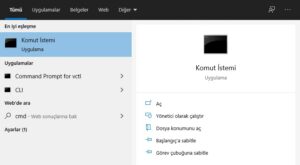
- Aşağıdaki ekranda (Saniye ) bilgisayarın kapanmasını istediğiniz saniye sayısıyla değiştirerek shutdown -s -t (Saniye) yazıyoruz. Örneğin, bir saat ise, shutdown -s -t 3600 yazıyoruz.
- Enter tuşuna basın ve belirtilen süreden sonra Bilgisayarınızın kapanacağını onaylamak için bir bildirim alacaksınız.
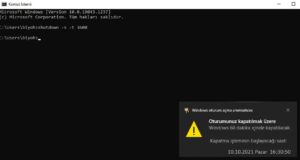
İsterseniz Komut İstemi penceresini kapatabilirsiniz. Cihazınızı gecikmeli olarak yeniden başlatmak isterseniz, shutdown -r -t (saniye) ‘i kullanın , (saniye) yine cihazınızın yeniden başlamaya başlamasından önceki saniye sayısını ifade eder.
Zamanlamayı iptal etmek için komut istemi ekranını açın, shutdown -a yazın ve enter tuşuna basın. Kapatma zamanlayıcısının iptal edildiğine dair bir onay alacaksınız.
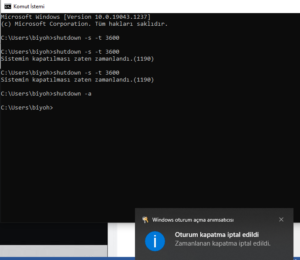
Windows 10 kapatma kısayolu nasıl oluşturulur
Bilgisayarınızı sık sık bir süreliğine kapatmanız gerekiyor ise aşağıda anlattığım şekilde ayarlamaları yapabilirsiniz.
Masaüstünde herhangi bir boş alana sağ tıklayın
- Fareyle “Yeni”nin üzerine gelin ve ardından “Kısayol”u seçin
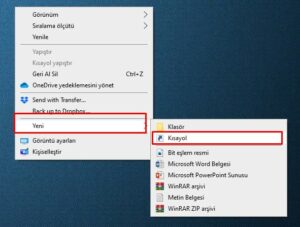
- Görünen pencerede daha önce olduğu gibi aynı kapatma -s -t (saniye sayısı) komutunu yazın ve Sonraki butonunu tıklayın.
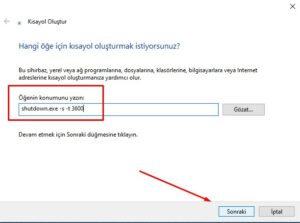
- Aşağıdaki ekranda, kısayola istediğiniz bir adı verin (örn. Her saat başı kapat) ve Son’u tıklayın.
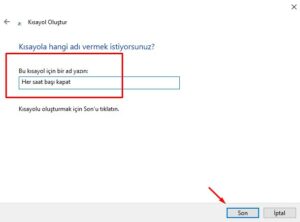
- Simge şimdi masaüstünde görünecek ve çift tıklayarak bu komutu gerçekleştirebileceksiniz.

Kapatma zamanlayıcısını hızlı bir şekilde iptal etmeniz için buna benzer bir kapatma iptal kısayolu da oluşturmak isteyebilirsiniz .
Az önce oluşturduğumuz ”Desktop’da bulunan “Her saat başı kapat” kısayolunu kopyalayarak yine desktop’a yapıştırıyoruz
. İsmini “İptal Et” olarak değiştiriyoruz. Bu yeni kısayolun özelliklerine girerek aşağıda belirtitğim alanı silip shutdown.exe –a yazarak pencereyi Tamam butonuna basarak kapatıyoruz.
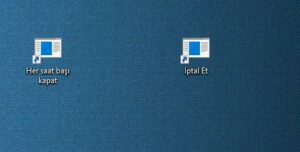
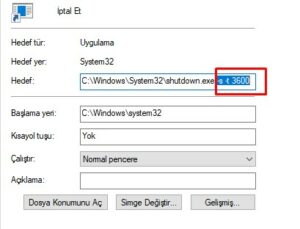
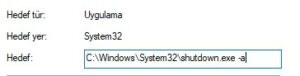
3rd yazılım kullanmayı tercih ederseniz, PC Sleep ve Sleep Timer güzel uygulamalardır. Her ikisi de ücretsizdir ve Komut İstemi yöntemine benzer şekilde çalışır. PC Sleep ayrıca uyku ve hazırda bekletme modlarını planlamanıza olanak tanır.
Makaleler arasında ayrıca iperf3 ile Ağ Performansı Test Etme aracını inceleyebilirsiniz.